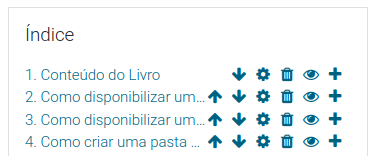Módulo de livro: Difference between revisions
From MoodleDocs
| Line 21: | Line 21: | ||
[[File:BookTextLinks_pt_br.png|center|Livro com navegação de texto e capítulos numerados]] | [[File:BookTextLinks_pt_br.png|center|Livro com navegação de texto e capítulos numerados]] | ||
:Os alunos podem imprimir livros ou capítulos (como PDF) clicando no ícone de engrenagem no canto superior direito do livro: | :Os alunos podem imprimir livros ou capítulos (como PDF) clicando no ícone de engrenagem no canto superior direito do livro: | ||
Revision as of 17:48, 2 February 2022
O que é o recurso Livro?
Os livros permitem que os professores criem recursos de várias páginas com um formato semelhante a um livro e um índice. A multimídia pode ser incorporada e os livros podem ser impressos inteiramente ou por capítulo. Abaixo vídeo com a visão geral do recurso Livro:
Como configurar o recurso Livro
- Em um curso, com a edição ativada, escolha 'Livro' no seletor de atividades;
- Dê um nome e, se necessário, uma descrição (que aparecerá em todos os capítulos do livro), marcando a caixa se desejar que a descrição seja exibida na página do curso;
- Em Aparência, decida sobre a formatação do capítulo, estilo de navegação e se deseja títulos personalizados. Use o ícone de ajuda para obter mais informações;
- Expanda as outras configurações para configurar o recurso como desejar e, em seguida, clique em Salvar e exibir;
- Adicione conteúdo ao seu primeiro capítulo e salve as alterações. (Nota: 'capítulos' do Moodle são o que alguns preferem chamar de 'páginas';
- No Índice (ao lado ou abaixo do capítulo) clique no ícone + para adicionar outro capítulo e repita o processo.
Como funciona?
Visão do estudante
- Os alunos acessam o livro clicando no ícone na página do curso. Eles navegam pelas páginas com uma seta, link de texto ou simplesmente através do Índice.
- Imagens, vídeos, som e conteúdo H5P podem ser incorporados em capítulos de livros. (Observe que o conteúdo H5P incorporado não se conecta ao boletim de notas.)
- Os alunos podem imprimir livros ou capítulos (como PDF) clicando no ícone de engrenagem no canto superior direito do livro:
Visão do professor
Os professores podem editar livros quando a edição está ativada via ícones disponíveis no índice. Se eles ocultarem uma página, ela ainda estará visível para os professores, mas os alunos não a verão.
Mais informações
Veja também
- Livro FAQ
- Fórum sobre o Livro em moodle.org
- Exemplo de um livro.